
Внимание
Вы просматриваете документацию по предыдущей версии Aerodisk V-AIR. Перейдите на последнюю стабильную версию.
В разделе с виртуальными дисками представлена информация по всем виртуальным дискам ВМ в кластере хранящихся на пулах ARDFS.
Виртуальные диски могут принадлежать одной или нескольким виртуальным машинам, а также могут не принадлежать ни одной виртуальной машине.
Для быстрого поиска нужного объекта начните вводить его имя в строке поиска. Поиск работает по любому атрибуту.
По каждому виртуальному диску доступна следующая информация:
Имя – имя диска
ARDFS пул – принадлежность диска ВМ пулу хранения
Формат – формат диска ВМ:
RAW
QCOW2
Объем – логический размер диска
Занято – реально занимаемый объём на распределенной файловой системе
Тип диска – толстый или тонкий диск
Виртуальная машина – какая виртуальная машина использует виртуальный диск
Многопутевой – диски доступный на чтение/запись нескольким ВМ одновременно
Только для чтения – диск ВМ можно использовать в нескольких виртуальных машинах
Дата создания – дата создания виртуального диска
В этом меню можно выполнить следующие действия:
Создать диск
Изменить атрибуты диска
Изменить размер диска
Удалить диск
Конвертировать сторонние диски ВМ
Сканировать узлы на наличие новых дисков
Копировать диск на другое хранилище
Для того чтобы создать виртуальный диск, нажмите кнопку «Создать».
В открывшемся окне введите:
Имя диска (обязательно)
Пул, на котором будет создан виртуальный диск (обязательно)
Формат диска (обязательно):
Qcow2 (рекомендуется по умолчанию)
RAW (рекомендуется только для виртуальных кластеров)
Тип диска: толстый или тонкий (обязательно)
Размер диска. Справа доступны единицы измерения размера (обязательно)
Нажмите кнопку «Выполнить»

Для того чтобы изменить атрибуты виртуального диска, нажмите кнопку «Изменить»

В открывшемся окне введите:
Изменить имя (необязательно)
Многопутевой – если выбрана данная опция, то диск станет возможно добавить к нескольким ВМ в режиме чтения/записи (необязательно). Можно применить только к дискам в формате RAW
Только для чтения – если выбрана данная опция, то диск станет возможно добавить к нескольким ВМ в режиме «Только чтение» (необязательно)
Нажмите кнопку «Выполнить»
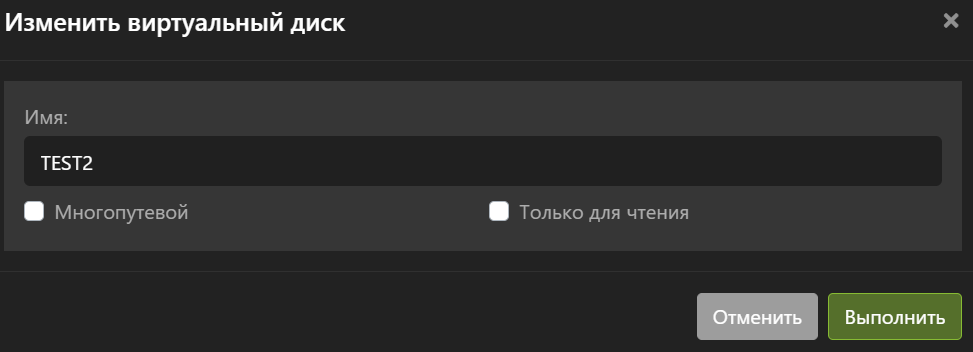
Для того чтобы изменить размер виртуального диска, нажмите кнопку «Увеличить размер»
В открывшемся окне введите:
Note
Увеличение размера недоступно, в случае если ранее на ВМ был создан снимок. Для увеличения размера необходимо предварительно удалить имеющиеся снимки.
Для того чтобы удалить выбранный виртуальный диск, нажмите кнопку «Удалить»
И подтвердите действие.
Операция поддерживает массовое выполнение при выделении нескольких виртуальных дисков.
Для того чтобы просканировать узел кластера на наличии дисков ВМ, нажмите кнопку «Сканирование»
Выберите узел и подтвердите действие.
Для того чтобы переместить диск ВМ на другое хранилище, нажмите кнопку «Копировать»
Выберите хранилище, на которое следует переместить диск ВМ и подтвердите действие. Копирование диска ВМ следует выполнять только на выключенной ВМ.